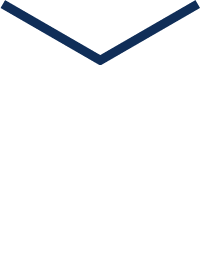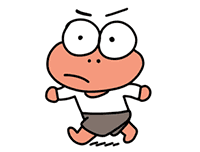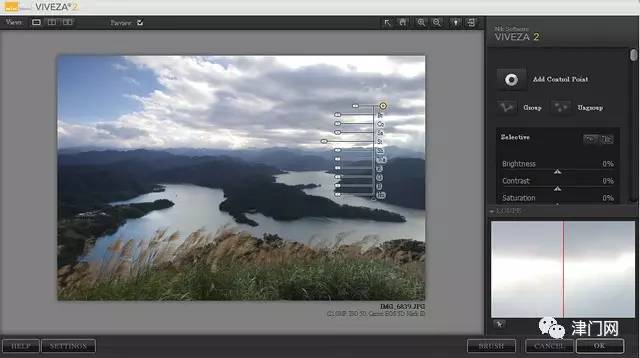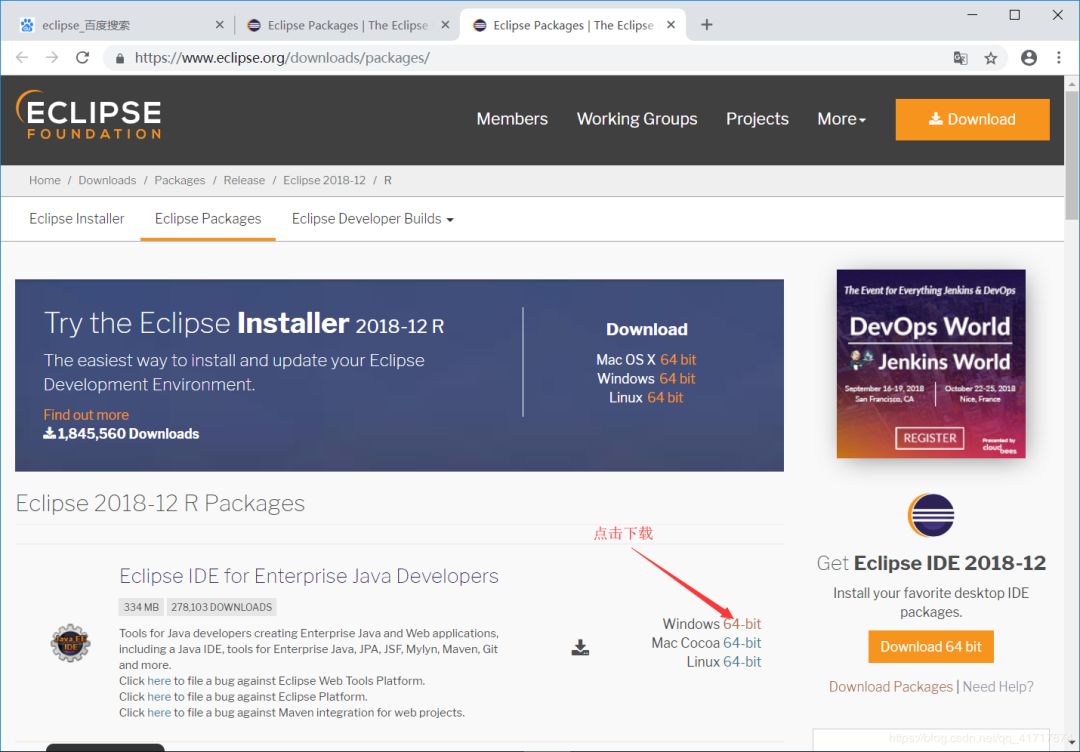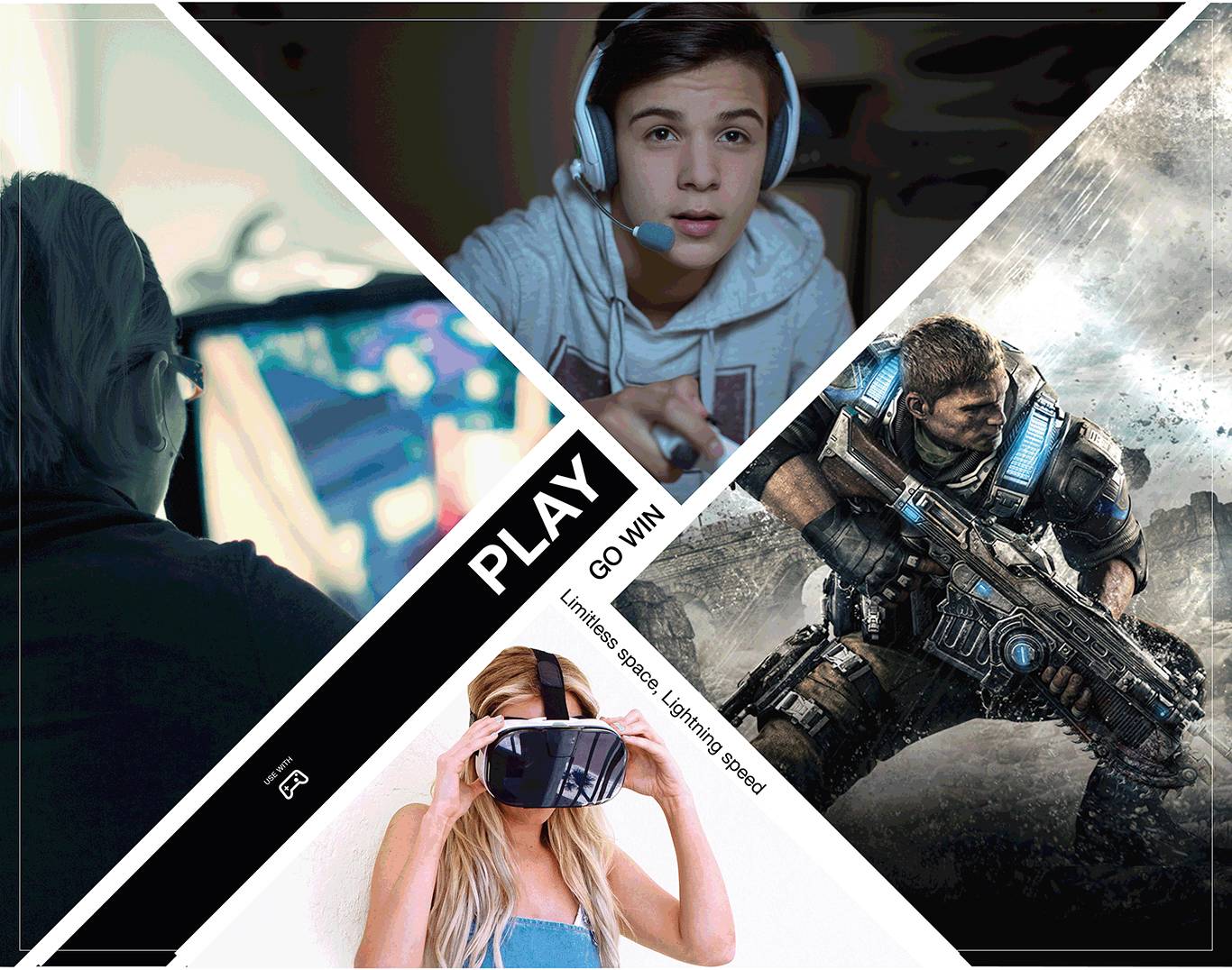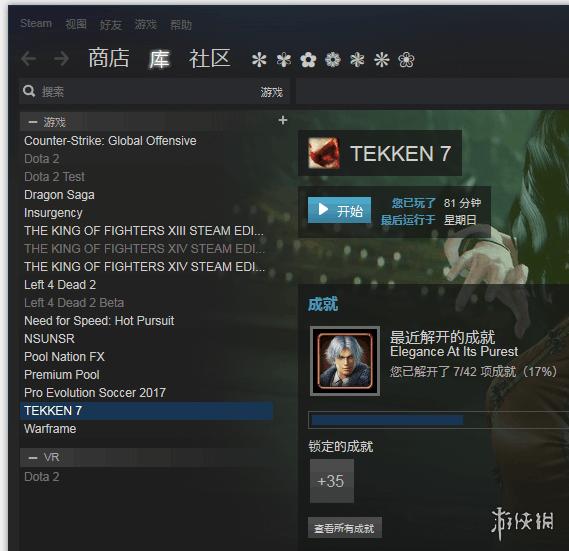今天小A要和大家分享一个
PS制作GIF动图的技巧
不多说,直接上教程
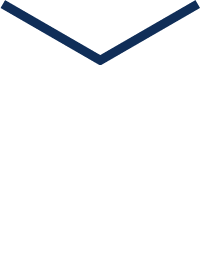
首先点击文件~新建文件夹
▼

设置好自己需要原由网或者喜mWCHuT欢的画布大小,然后确定
▼

点击窗口~时间轴
▼
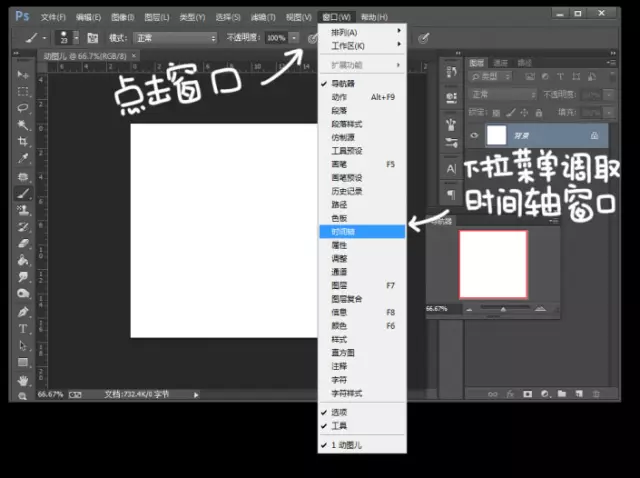
点击创建帧动画
▼

新建图层
▼mWCHuT

在新建的图层1上画出你的角色
▼

新建图片2,降低图层1的透明度
再画上角色的下一个动作
▼

重复上面的步骤,直到动作完成
▼

给图片上色
▼

把其它组隐藏起来,显示第一帧的图层
然后新建帧//www.58yuanyou.com
▼

隐藏组1,显示组2
▼

重复上面的步骤,直接所有帧都弄好
▼

按SHIFT选择(点击)第一帧和最后一帧进行全选
然后设置帧的时间
▼

各帧的时间设置如下,可以自己修改其它数值
▼

切记每五分钟保存一下,以免前功尽弃
▼
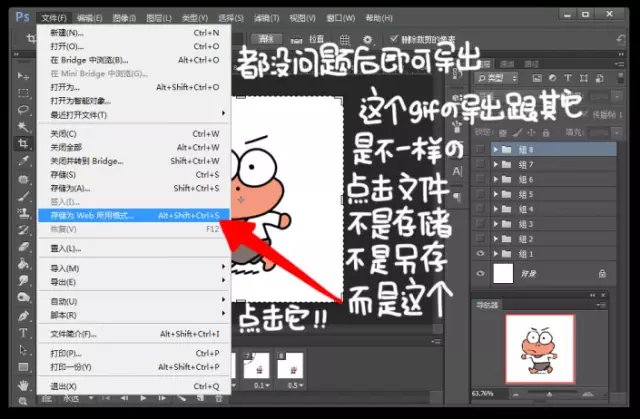
数值设置参原由网看下图
▼



最终效果粗来啦